大家好,今天跟大家分享如何在流程图中插入能随形状自动调整位置的连接符。

WPS Office 2024 V12.1.0.20784 官方最新正式版
- 类型:办公软件
- 大小:250MB
- 语言:简体中文
- 时间:2025-04-11
查看详情
我们在wps文字文档中对流程图进行编辑时,可能会遇到这样的情况,本来不同形状之间的连接箭头好好的,我们移动一个形状后,连接箭头不会同步移动,排版一下子就乱了。
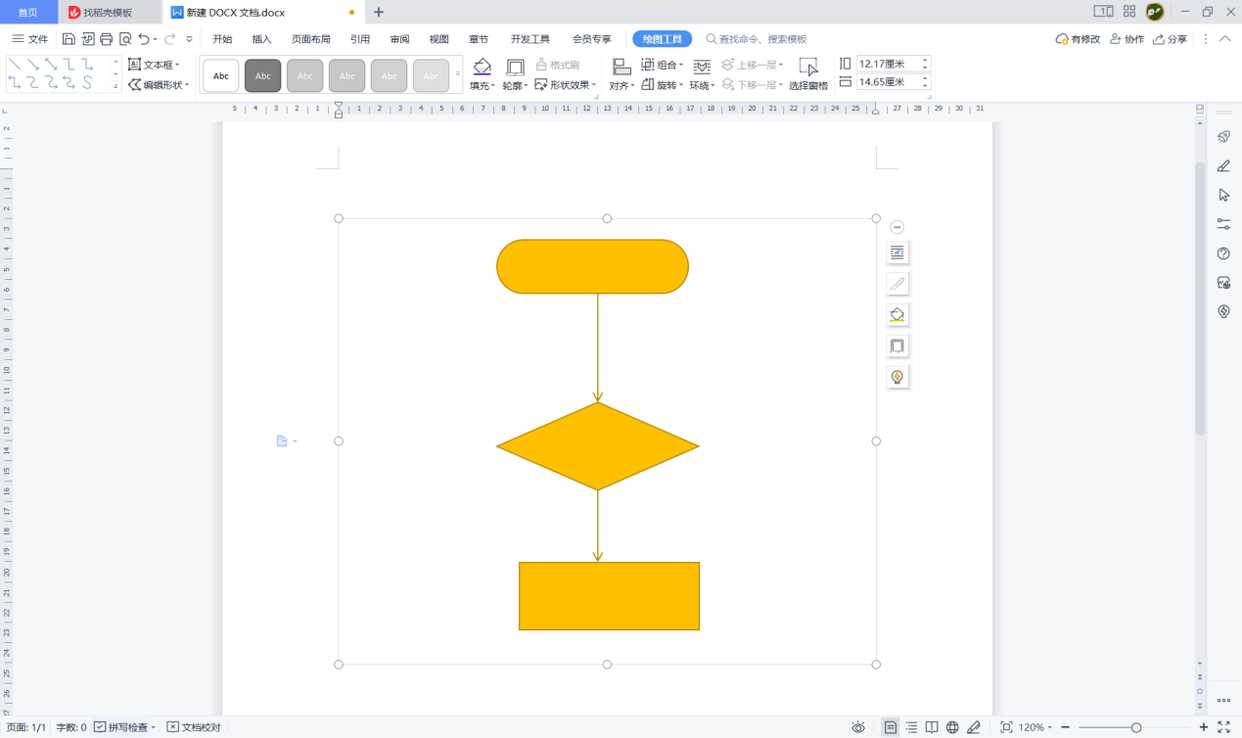
原来的排版
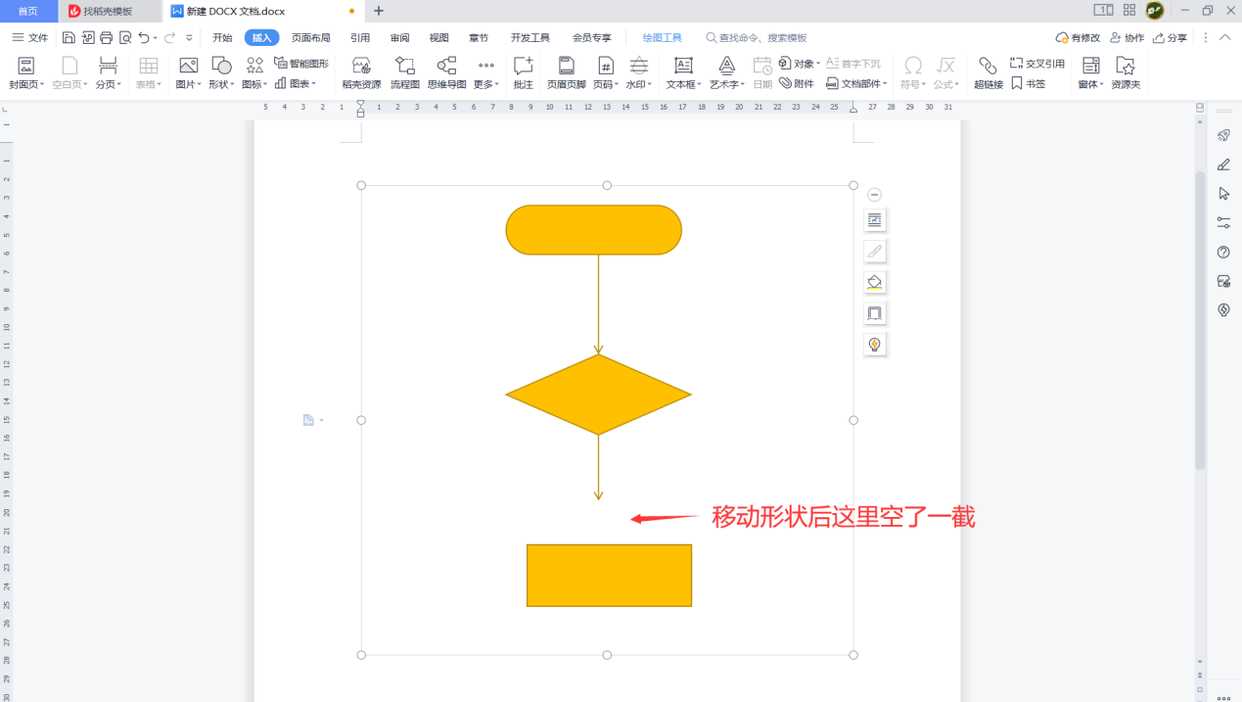
移动最下方形状后
如果希望形状移动时,相应的连接箭头也同步移动,可以在一开始绘制箭头时注意一个小细节,就是将鼠标光标移至形状上,待形状上出现黑色的小方块时,从小方块那里开始绘制箭头。箭头的终点也要落在要连接的形状上出现的黑色小方块上。
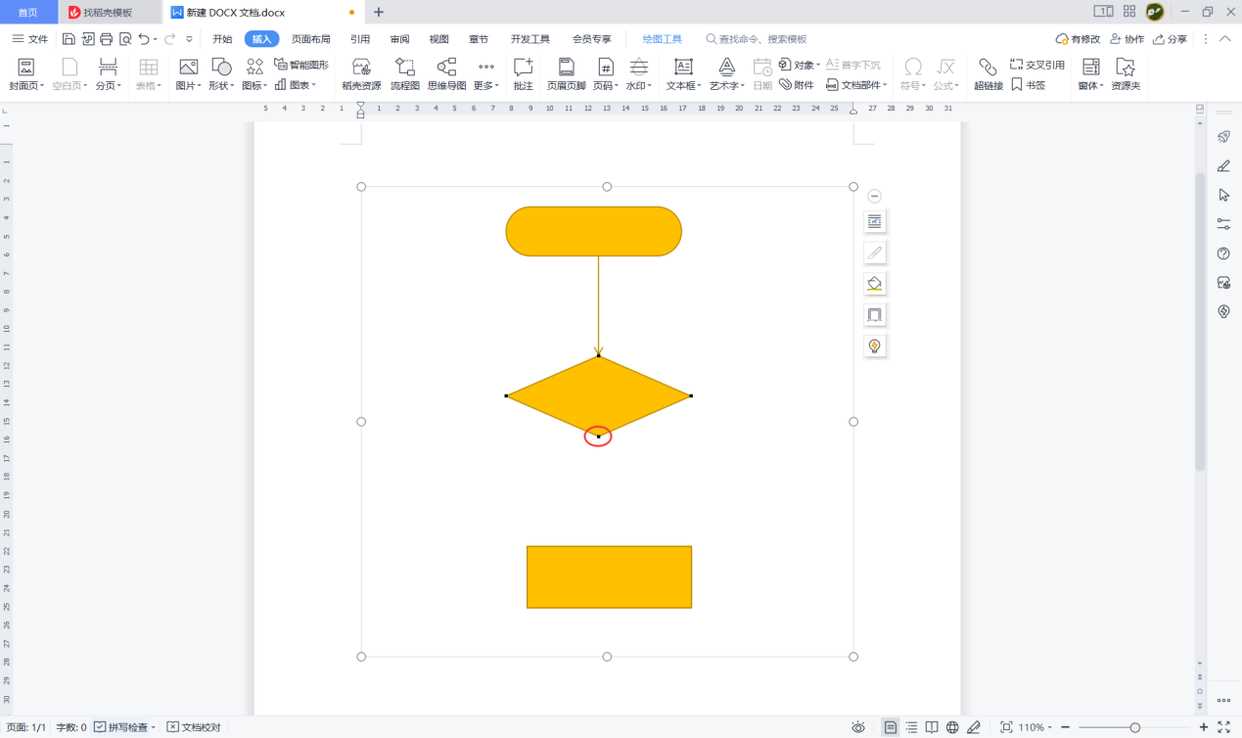
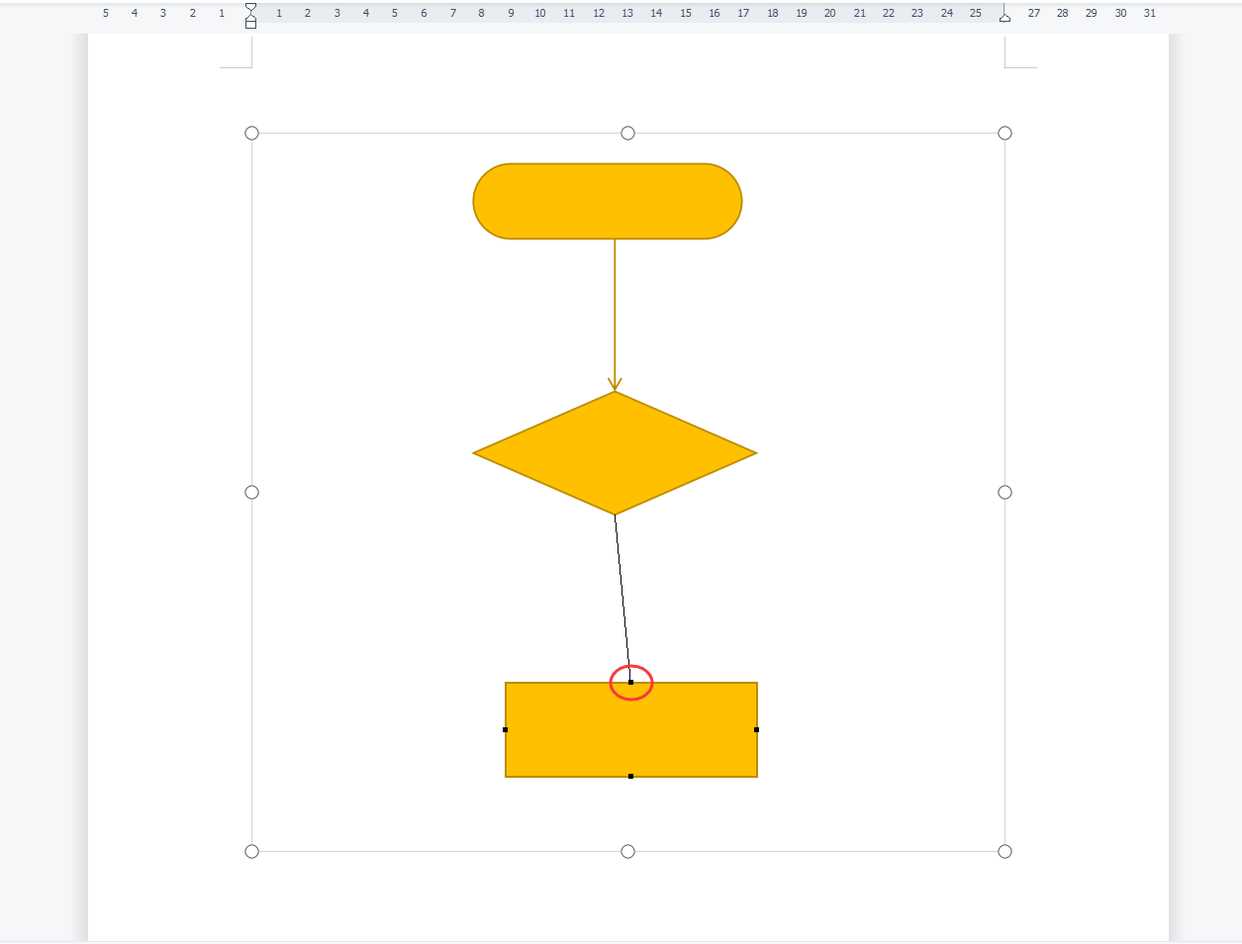
这样我们再移动最下方的形状时,相应的连接箭头也会自动跟着移动。
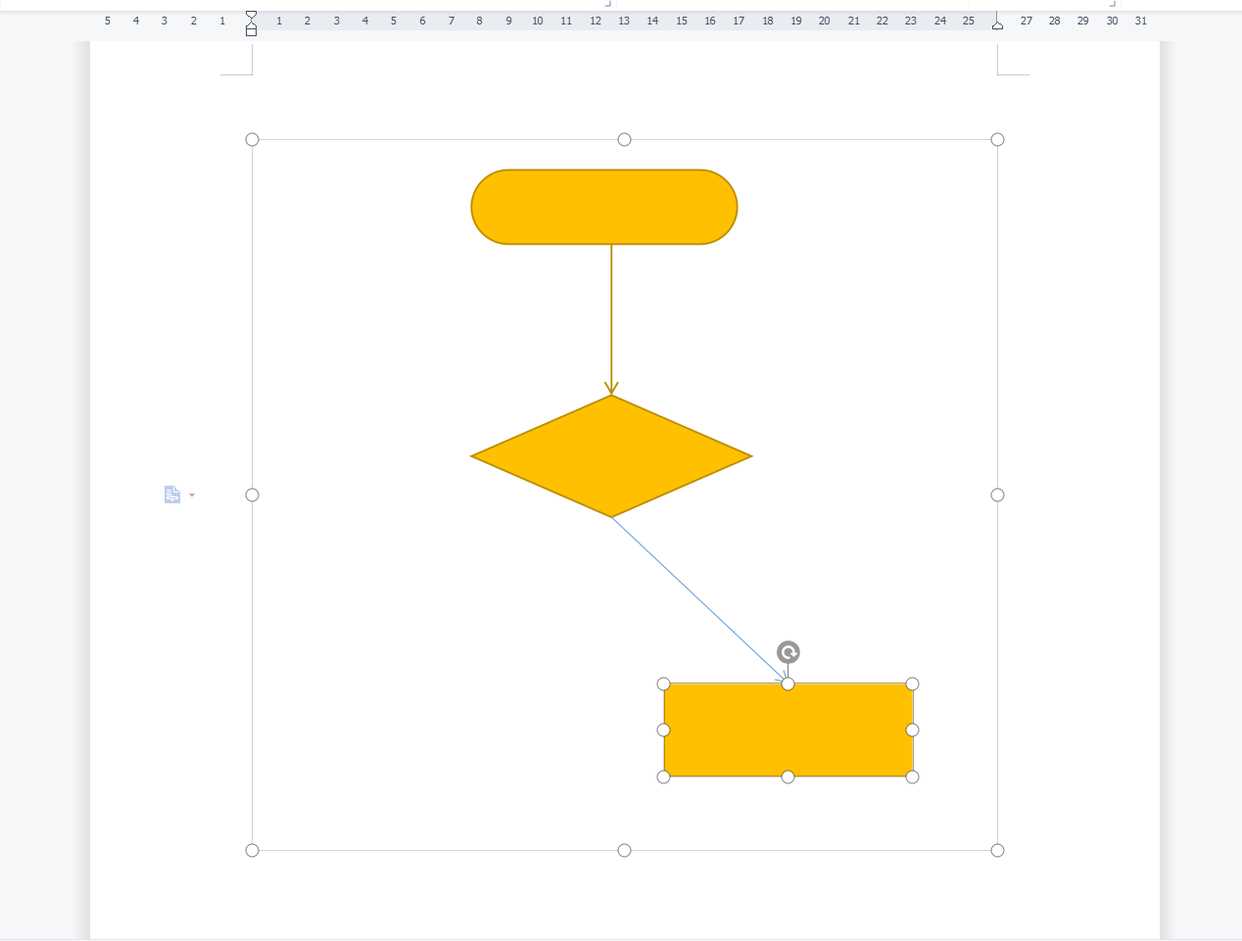
细心的朋友可能会发现,下方的箭头和上方的箭头样式不一样,我们可以选中上方的箭头,在【开始】选项卡下单击【格式刷】按钮,再单击下方的箭头,这样就把上方箭头的样式复制到下方的箭头上了。

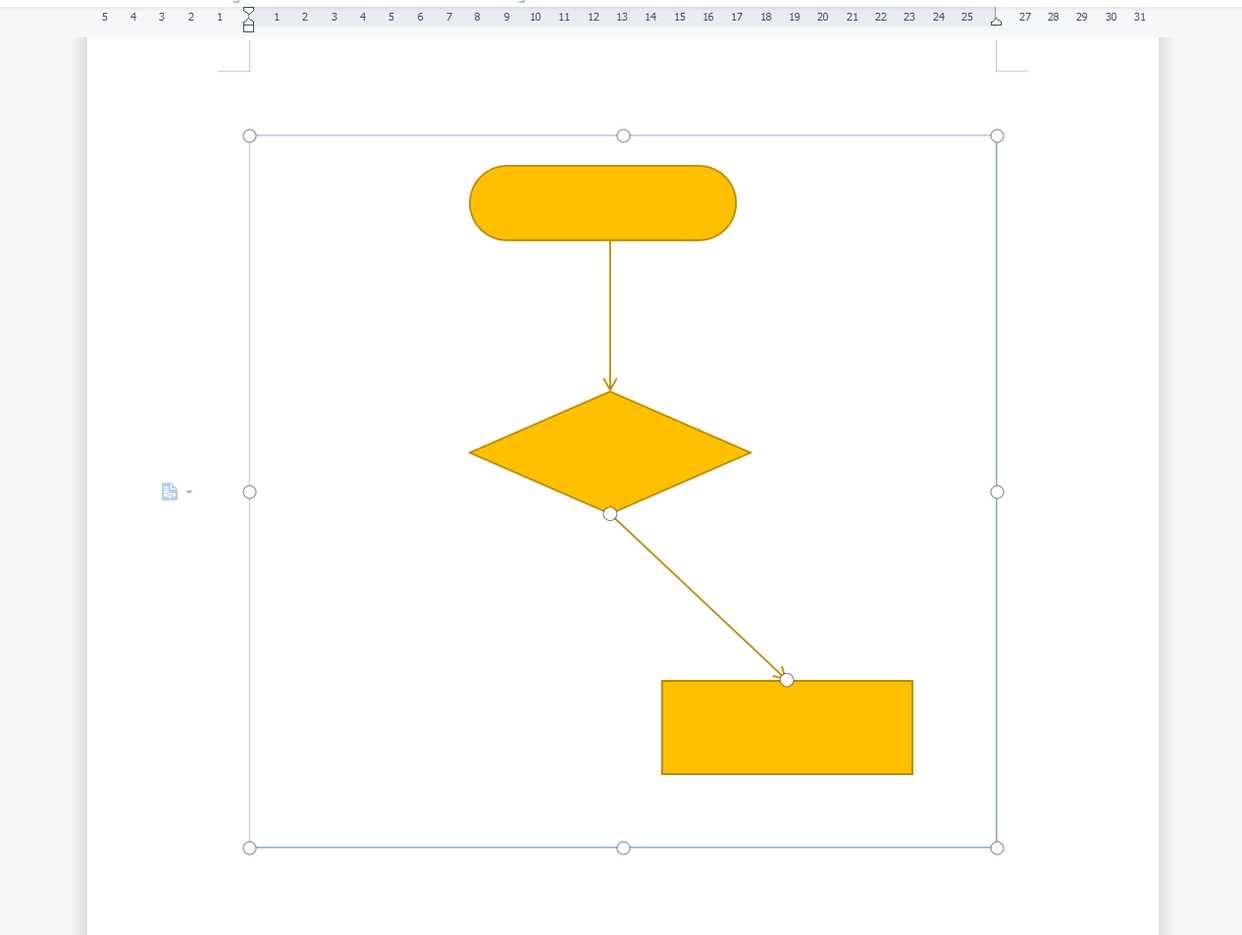
相关拓展知识:
1.当我们已经在文档中设置好了一个形状的样式,希望接下来绘制的形状自动沿用已经设置好的样式时,可以选中设置好样式的形状,单击鼠标右键,在弹出的菜单中选择【设置为默认形状】。

这样在文档中绘制其它形状时,所有新绘制的形状都将和原形状样式保持一致。
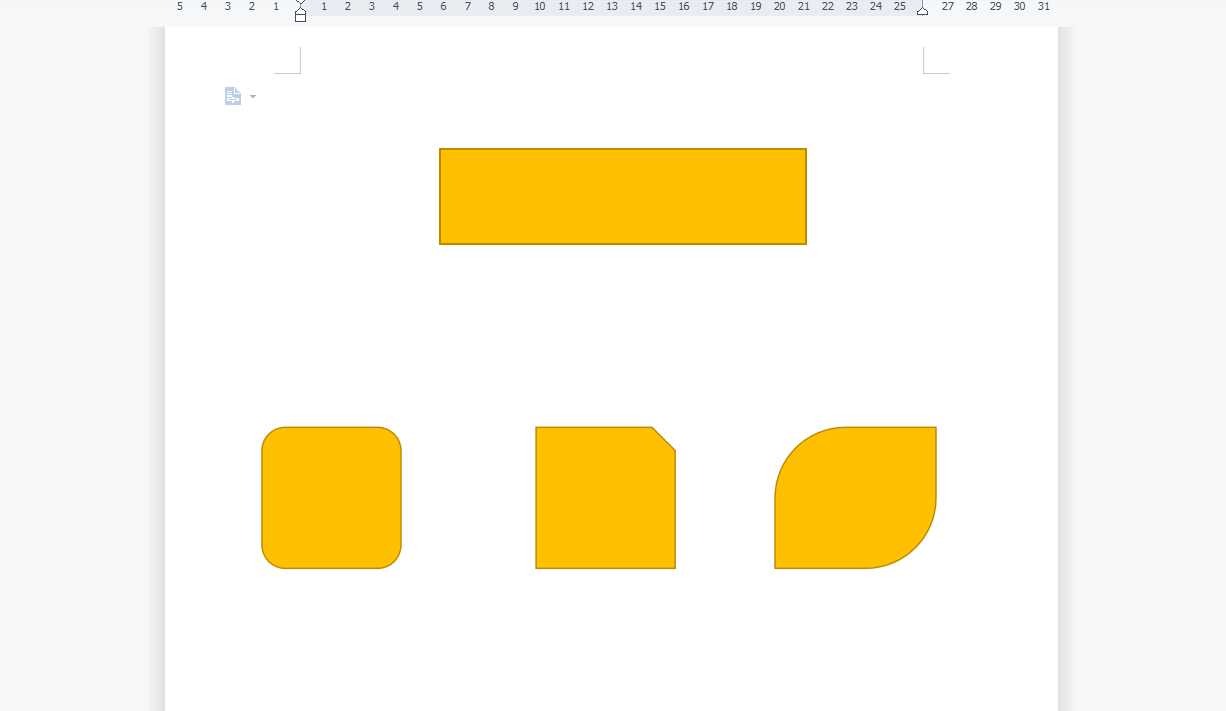
2.当我们想在文档中反复绘制同一种形状时,如果不想反复执行【插入】-【形状】命令,可以在第一次执行【插入】-【形状】命令时,找到想要反复绘制的形状,单击鼠标右键,在弹出的菜单中选择【锁定绘图模式】,接下来即可快速在文档中重复绘制相同的形状。
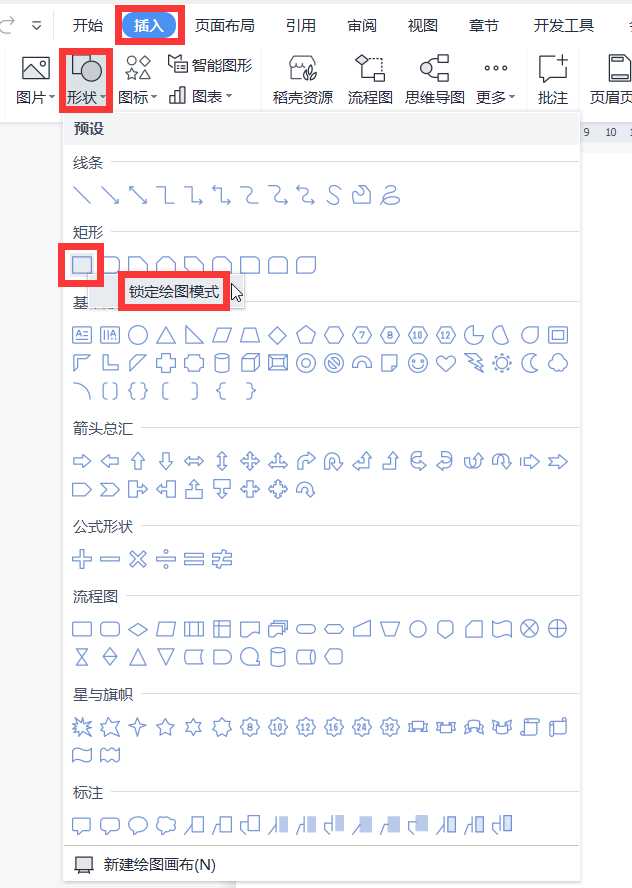
推荐阅读:wps多种快速删除表格中多余空白行的方法
注意事项:
1、文稿PPT,仅供学习参考,请在下载后24小时删除。
2、如果资源涉及你的合法权益,第一时间删除。
3、联系方式:sovks@126.com
115PPT网 » 流程图怎么调整细节? wps流程图插入能随形状自动调整位置连接符的技巧
1、文稿PPT,仅供学习参考,请在下载后24小时删除。
2、如果资源涉及你的合法权益,第一时间删除。
3、联系方式:sovks@126.com
115PPT网 » 流程图怎么调整细节? wps流程图插入能随形状自动调整位置连接符的技巧




